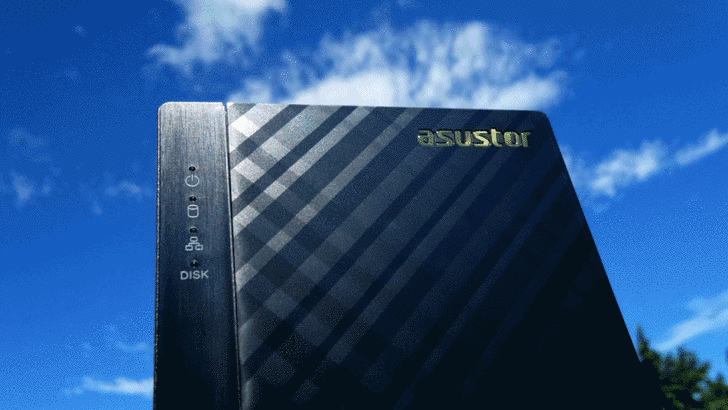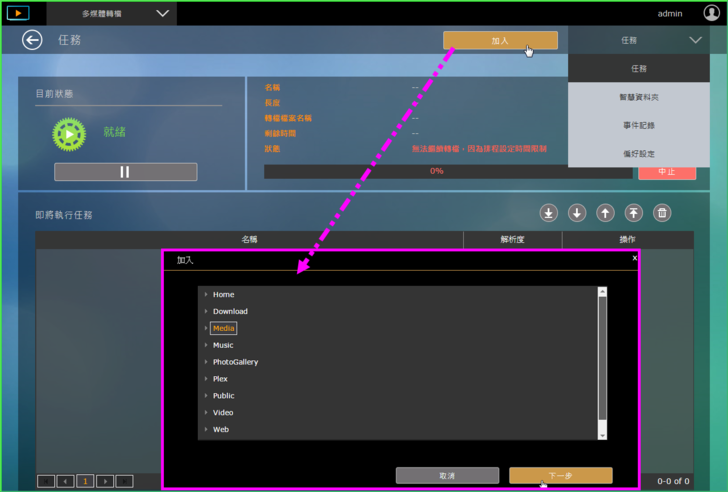經過三大任務的挑戰,AS3202T都能如期完成任務,真讓各大NAS廠不可小覷這位NAS界的超新星,誰能掌握雲端,就等於廠握全世界,掌握雲端除了基本雲端儲存之外,能無時無刻、任何地點觀看多媒體也是各大NAS廠兵家必爭之地,終極任務除了AS3202T基本開箱與Seagate Ironwolf 那嘶狼效能測試之外,將會繼續介紹多媒體的各項應用,本篇【芸端終極令】分作以下各章節,因篇幅較多,可點選想看的內容,看倌們慢慢瞧來~

【▼】AS3202T包裝外箱承襲AS3102T清爽的風格,英文More Than Just Storage告訴大家,Asustor AS3202T除了能儲存資料外,後續所帶來的效應是遠大於傳統NAS的,包含多媒體影音播放與強大的行動App支援。天藍色的貼紙是2Bay的AS3202T最重要的硬體特點,如四核心的處理器、2GB DDR3L RAM、最高支援20TB、三個USB連接埠、Gigabit乙太網路,最重要更提供了三年保固,有堅若磐石的味道!

【▼】AS3202T包裝外箱背面為多國語言的介紹,包含各平台的支援、各種伺服器的架設應有盡有,不得不說台灣作NAS真的世界有名,前五大就有好幾個是台灣之光,所以推廣到世界是各廠商非常重要的課題,Asustor軟硬體不輸人,但行銷這部分Asustor真的要加把勁。

【▼】AS3202T包裝外箱的兩個側面資訊,以往安裝NAS都要透過電腦連接作設定,現在在App上就可以輕易安裝,Asustor所提供的AiMaster就是這樣一個服務;而內建有HDMI的AS3202T,除了可以連接電視、電腦使用Photo Gallery、LooksGood、SoundsGood作多媒體欣賞外,多媒體App更讓您走到哪都能無時無刻串流觀看多媒體檔案。
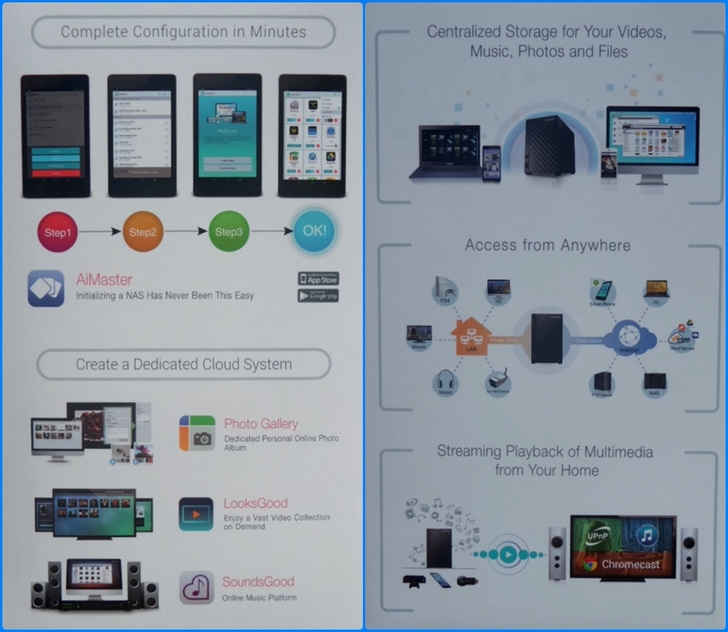
【▼】AS3202T包裝外箱上頭有AS3202T包裝內容物資訊、產品序號、MAC資訊等。

【▼】AS3202T包裝內隔層有Asustor的官網資訊,包含售後服務與粉絲團等資訊,掃描QR Code就能讓你輕鬆連結。aimusic
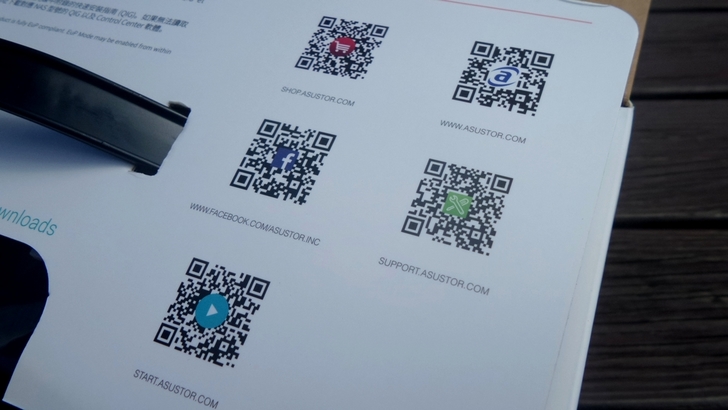
【▼】開箱之後可看見AS3202T被兩個硬式海綿緊緊包覆住,安全性無可置疑,所有配件部分也都用配件盒裝在一起,可避免遺失。

【▼】AS3202T配件部分,有電源線、電壓器、網路線、固定硬碟螺絲、驅動光碟與使用說明書等。眾觀各NAS大廠都採用驅動光碟,但光碟機很少用已是事實,甚至有的電腦無光碟機,若能提供隨身碟來安裝的話,相信消費者會更有買單的意願。

【▼】乙太網路線則是線徑24 AWG、耐溫60度C的規格,長度非常夠用,讓AS3202T不一定要放在電視或電腦旁邊,進而增加了空間彈性。

【▼】變壓器的部分,為台達電子所設計的DPS-65VB,通過認證的安規標準相當多,有UL、CCC、EAC、VI等;輸入100-240VAC@2A / 50-60Hz,輸出為12VDC@5.417A,總功率為65W。

【▼】AS3202T是一台多媒體NAS機,所以有提供紅外線遙控器作多媒體播放的控制。AS3202T遙控器共有10顆實體按鍵,小編一隻手能完完全全的掌握住;不過包裝內容物上沒有寫到是原本就附有的裝置,所以應該是屬於選購的產品。

【▼】流線造型的AS3202T遙控器,讓您好拿、好握更好按。

【▼】在實體按鍵的回饋力道上,AS3202T遙控器表現偏緊但能確實按壓。

【▼】正面相當吸睛的AS3202T,機身左側面板為髮絲紋設計,右側大面積採菱形花紋交錯設計,右上角則刻有金色Asustor Logo來增加質感。

【▼】AS3202T硬體規格詳述,四核心處理器採用Intel賽揚J3160,預設時脈為1.6GHz,最高時脈可達2.2GHz,並內建AES-IN加密引擎,讓資料保全更安心;針對H.264(AVC)與H.265(HEVC)影音部分,也提供硬體加速來轉檔,並可直接透過HDMI V1.4b來外接螢幕,化身為Linux平台也不為過,可惜2GB DDR3L記憶體無法擴充,這是要注意的地方。

【▼】AS3202T正面左側的指示燈號,由上而下為電源狀態指示燈、系統狀態指示燈、網路狀態指示燈與硬碟狀態指示燈,正常運作時都呈現綠色燈號。

【▼】在指示燈下方還有紅外線接收器以及一組前置USB3.0連接埠。

【▼】AS3202T尺寸大小為165(H)x102(W)x218(D)mm,重量約1.17kg,功率消耗運作為16.4W,休眠模式下更只有0.79W,當個動物機也超合適!

【▼】在AS3202T連接介面,除了前方有一組USB3.0連接埠之外,背面有電源輸入孔、RJ-45網路孔、HDMI V1.4B、兩組USB3.0連接埠、重置按鈕與電源開關,機身上還有Kensington鎖孔與嵌入7*7cm的散熱風扇,與機殼分離處更提供不用工具就可手拆的兩顆快拆螺絲供換硬碟使用。

【▼】AS3202T左右兩邊的側蓋,皆為塑膠磨砂質感,不易沾指紋是其優點。

【▼】在AS3202T機身底部的部分,貼有額定電源、產品序號與MAC位址資訊,並提供認證通過的安規符號,其中有「台灣製造」的字樣,讓人看了就安心。

【▼】AS3202T底部散熱孔,原理是將冷空氣從下方吸入內部,再透過風扇將熱廢氣排出,達到均溫在40度以下。

【▼】在AS3202T機身左側有機殼分離的指示,當要拆開時,就把一端向OPEN端推即可開啟。

【▼】拆機殼時可別忘記先卸下兩顆外拆螺絲,相較於Q牌、S牌,Asustor NAS算是相當好拆。

【▼】AS3202T與機殼分離的狀況,可以看見3.5吋硬碟托架佔了大部分的面積,離背後的散熱風扇約只有1cm不到的距離,能直接且迅速將運作中的硬碟熱氣給排出。

【▼】其實要安裝硬碟,拆到這個階段即可,若還要繼續拆的話,就得將AS3202T主板上的膠條給撕開,不過這麼做有可能會喪失保固,這邊就看小編拆解即可。

【▼】連接3.5吋硬碟的SATA介面,可以看見2Bay的板子上寫著AS1002T,代表這一系列的NAS都採用相同穩定的電路板。

【▼】被動零件的用料如電感、固態電容等,皆採用鈺邦科技所生產的,品質上值得信賴。

【▼】AS3202T主板下方還有個背蓋,這個髮絲紋設計的背蓋就是側邊指示燈的前面板,拆下後才能看見主板上面使用的零件。

【▼】AS3202T主板背面的四顆LED,分別為電源、系統、網路與磁碟狀態指示燈。

【▼】AS3202T前面板的USB3.0介面與紅外線接收器,其中USB連接埠上印有(Win Win)字樣,為承豐精密所生產。

【▼】三星K4B2G1646Q-BYK0記憶體顆粒前後主板共有八顆,代表不能擴充的2GB DDR3L記憶體。
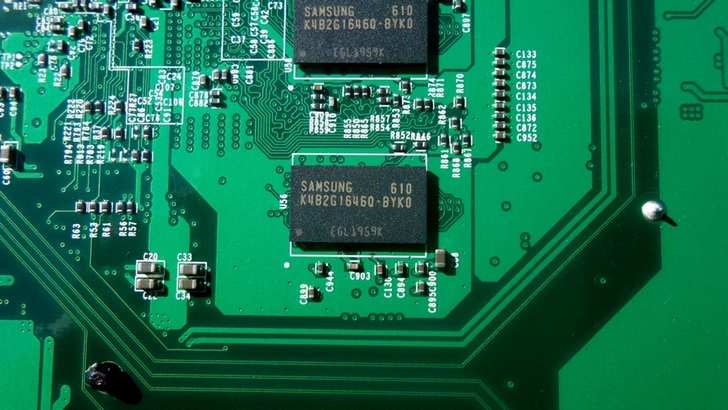
【▼】博通BCM57781這顆IC主要作為AS3202T高速網路的控制,最高可支援至1 Gigabit傳輸頻寬。

【▼】這塊主板也是同AS3104T所用,板子上有加上被動散熱鰭片的處理器、蜂鳴器與DBV鋰電池CR2032,是常用來維持CMOS電力所用。

【▼】NAS服務器閃存是採用ADATA推出的USB DOM 型號為IUM01-512MFHL,若沒意外的話,應該也同AS3102T使用快閃記憶體顆粒是TOSHIBA搭載慧榮科技推出的SM3252Q控制晶片,主要儲存ADM作業系統。

【▼】iTE IT8728F 是AS3202T I/O 的總控制晶片,負責硬體的監控、散熱風扇速度的控制等。

【▼】由於在主板上有一組HDMI影音輸出端子,控制端採用德儀推出的DP139晶片來作TMDS Level-Shifting的調整。

【▼】各大NAS廠都愛用的InsydeH2O BIOS。由InsydeH2O支持的特定存儲功能的例子包括非透明橋(NTB)添加I / O和內存資源,異步DRAM刷新(ADR)內存保護和驅動器的性能,並複製到閃存的ADR可靠的存儲器和復甦。

【▼】散熱鰭片下的就是TDP僅6W的Intel Celeron J3160處理器,是採用14nm製程,並具備4C4T、2MB的L2快取記憶體。在這款處理器之中也整合了Intel HD Graphics 繪圖晶片與DirectX 12,提升影像轉檔的作業速度。

【▼】在SATA擴充卡上有兩組SATA介面,插在主板上的PCIe插槽上,主要透過一顆Asmedia推出的ASM1061控制晶片,將PCIe傳輸埠轉成兩組SATA 6Gb/s傳輸埠。

【▼】在Intel處理器旁邊有顆旺宏低功耗MXIC 25U6435F,這顆64Mb bits 串列式快閃記憶體能工作於SPI與QPI模式,並提供高達100000次的讀寫與20年數據保留。

【▼】Y.S.TECH散熱風扇為雙滾珠設計,型號為FD127025HB,壽命高達75,000小時。

【▼】其規格為為尺寸70mm、電源12VDC、轉速5000RPM、氣流40.5 CFM與噪聲為41分貝等。

【▼】散熱風扇與機殼的角落旁有個微動開關,也就是AS3202T的電源開關。

【▼】今日與AS3202T搭配的是Seagate NAS HDD 2GB的版本,Seagate近期NAS硬碟真的廣受好評,不但可延伸且安全可靠的儲存設備,幫助您和您的創作事業趕上工作進度。IronWolf 是全天候遠端存取、備份及隨處檔案共享的絕佳工具,讓您輕鬆分享創意。對於成長中的組織,或需要更多儲存容量時,IronWolf 更是針對解決 NAS 擴充性挑戰而設計。

【▼】Seagate能滿足 AS3202T 各種需求,選擇 IronWolf 就能搞定。全天候開啟且隨時運作的 IronWolf 經過 AgileArray™ 技術的強化,擁有最高的可靠度與系統靈活度。IronWolf 支援多使用者技術與超高的工作負載率,能發揮最高效能,且能隨企業擴充。

【▼】Seagate NAS HDD支援多重使用者技術,工作效率倍增。IronWolf 具備每年 180TB 的使用者工作負載率,可讓多位使用者放心透過 NAS 伺服器上傳及下載資料。無論您是創作專業人員或小型企業,IronWolf 都能成為您的後盾。

【▼】不二話,雲端儲存的最佳拍檔就是 Seagate NAS硬碟與Asustor AS3202T!

【▼】AS3202T安裝Seagate NAS HDD,由於AS3202T是2Bay的機種,支援 RAID 0/1與JBOD,若只安裝一顆硬碟,建議從下面先裝,可避免硬碟的共振現象。

【▼】只要將Seagate NAS HD往內推,即可安插於AS3202T的SATA介面上。

【▼】最後安裝好硬碟,就可以將機殼給還原,準備上機進行測試囉~

【▼】雲端終極令,就讓Asustor AS3202T來完成吧!

【▼】立馬將AS3202T+Seagate Ironwolf 2TBx1上電測試,未開機時功耗僅耗0.9W。

【▼】立馬將AS3202T+Seagate Ironwolf 2TBx1上電測試,開機運作時功耗約耗9.9W。

【▼】Photo Gallery 具備「相簿」、「瀏覽」兩大檢視模式,支援多層資料夾結構,分類一目了然;提供互動留言區,還可以一鍵分享至社群,立即與親朋好友分享。免費下載行動程式AiFoto,所有自拍、合照、組圖,都幫你備份到 NAS 了。記得要先到App Center安裝好Photo Gallery App唷~
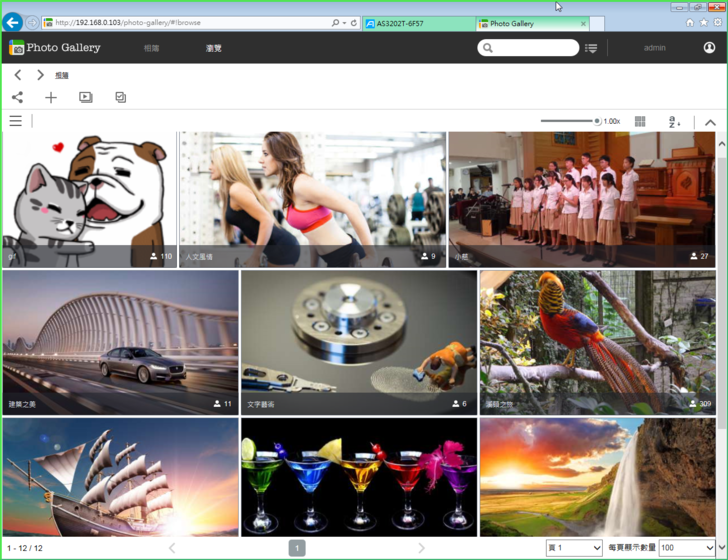
【▼】Photo Gallery提供了檔案搜尋的功能,能依檔案名稱、相簿名稱、檔案描述、留言者、留言內容、拍照時間、上傳時間與標籤快速找到您的照片。
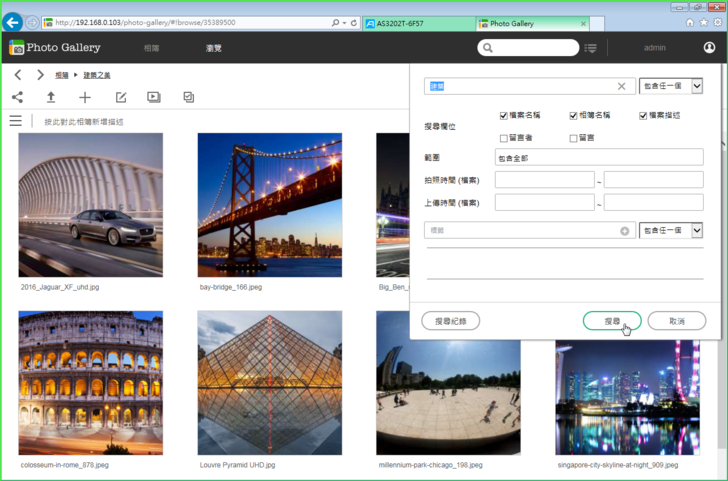
【▼】圖片的顯示方式提供了有1:1、4:3、16:9或以相片牆方式展示。
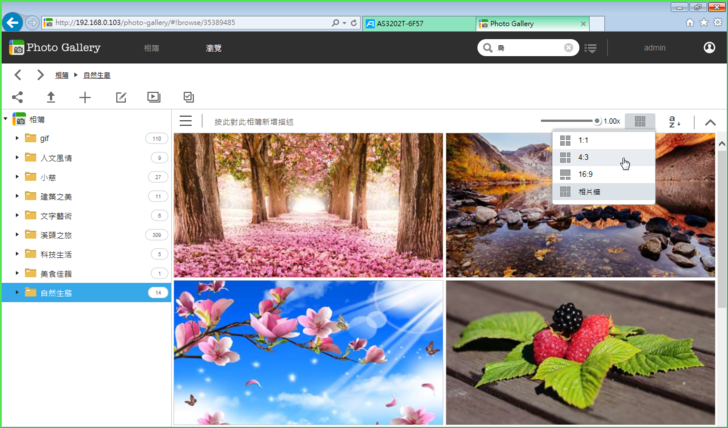
【▼】在選取單一相簿時,可以針對該相簿進行分享與上傳的動作,但若選擇兩個相簿以上,就無法進行分享與上傳,只能進行基本的權限編輯、下載、刪除、移動、複製等基本檔案操作功能。
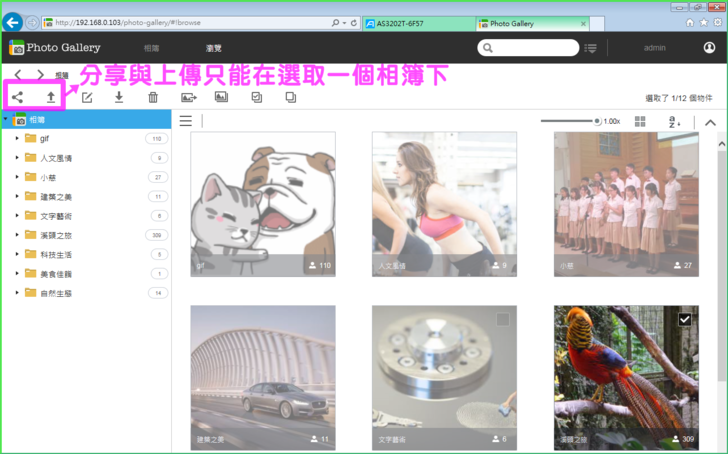
【▼】老實說,「相簿」與「瀏覽」兩大檢視模式,功能上差異不大,這部分建議ASUSTOR可以保留其一,再加入其他額外的新功能,如轉檔、剪裁或是壓縮等。

【▼】Photo Gallery 可以針對使用者來進行相簿權限的管理。您可以開放特定相簿供親朋好友管理上傳,享受協作的樂趣,收藏共有的美好時光。

【▼】針對相簿內的照片,可以選擇其中之一當作相簿封面,當然也可以對單一照片作檔案操作功能,但分享還是只能一次選取一張來分享,畢竟每張分享的連結不一樣。
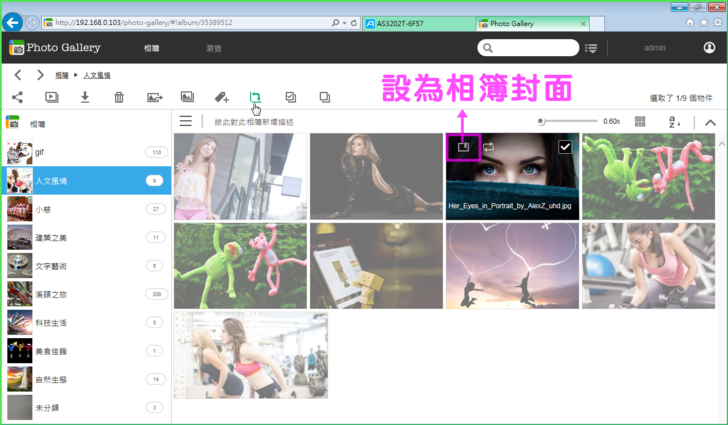
【▼】在Photo Gallery中最為有用的是集體加標籤與全部旋轉的功能,一個是方便搜尋好管理,另一個則是當直式照片轉成橫式照片的小助手。
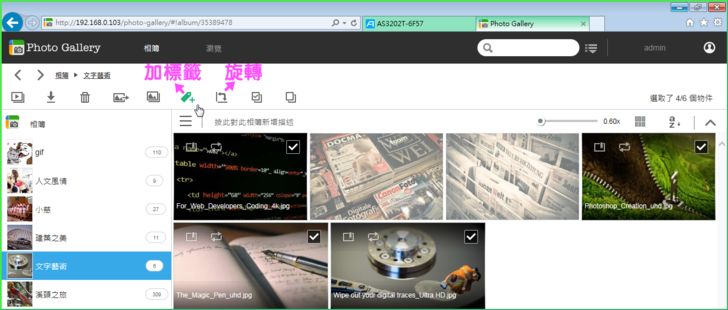
【▼】單一照片加標籤時,記得寫好標籤之後要按下+的圖示按鈕,這樣才會將您的標籤加到照片中,最後記得按下確定鍵。
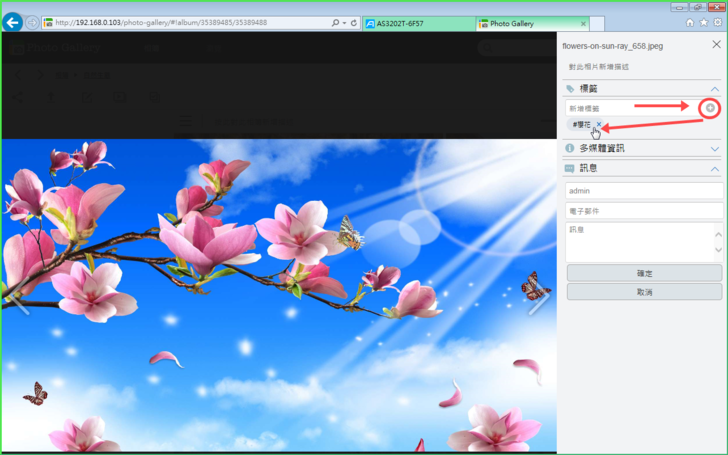
【▼】前面加標籤是管理相簿最辛苦的事,不過加好標籤之後,未來搜尋就方便許多,先苦後甘嘛~ (記得搜尋標籤時也是要按下+的圖示按鈕,才能進行搜尋動作)
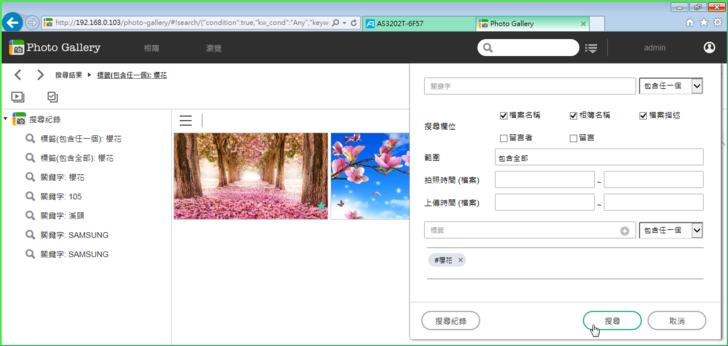
【▼】分享的方式很簡單,只要按下圖片左下角的分享圖示,就能分享到臉書、G+、推特與噗浪等。

【▼】每一張分享的照片,只要有開啟權限,有權限的使用者就可以在這張照片進行留言,增加互動的趣味性,若有不雅字眼,管理員也可進行刪除。

【▼】針對每一張照片,可以查看每張照片敘述,EXIF 資訊,並作旋轉效果或是幻燈片播放。

【▼】在Photo Gallery偏好設定中,可顯示照片留言數、自動展開目前資料夾等,照片載入也能依品質或速度而定。
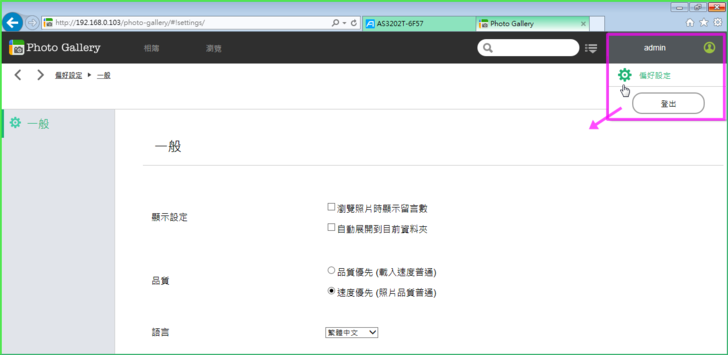
【▼】行動方面的Photo Gallery就是AiFoto,第一次進入有簡易的教學指南,最實用的功能就是在外拍完照能直接上傳到家中的AS3202T中。
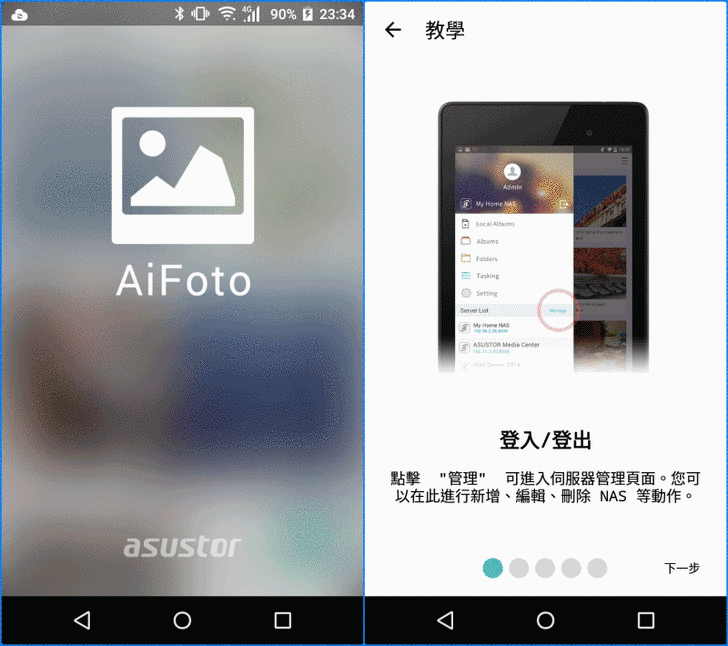
【▼】AiFoto主要選單有瀏覽、相簿、本地相簿、任務與設定等,其中設定能設定即時上傳,並同步備份本機內所有相片與影片,如果沒辦吃到飽,也可選在穩定的WI-FI環境下才進行上傳,時間也能自行選擇任何時間、充電時或指定的WI-FI。
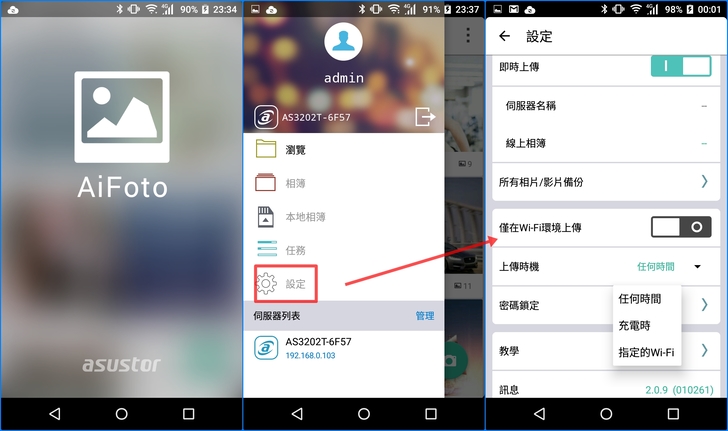
【▼】AiFoto瀏覽、相簿與本地相簿的操作功能,瀏覽比相簿多了標籤與旋轉功能,至於本地相簿功能最少,只能編輯、上傳、新增相簿與刪除。

【▼】選取相簿後可針對相簿內的所有照片進行逆時針90度、反向與順時針90度的轉換。
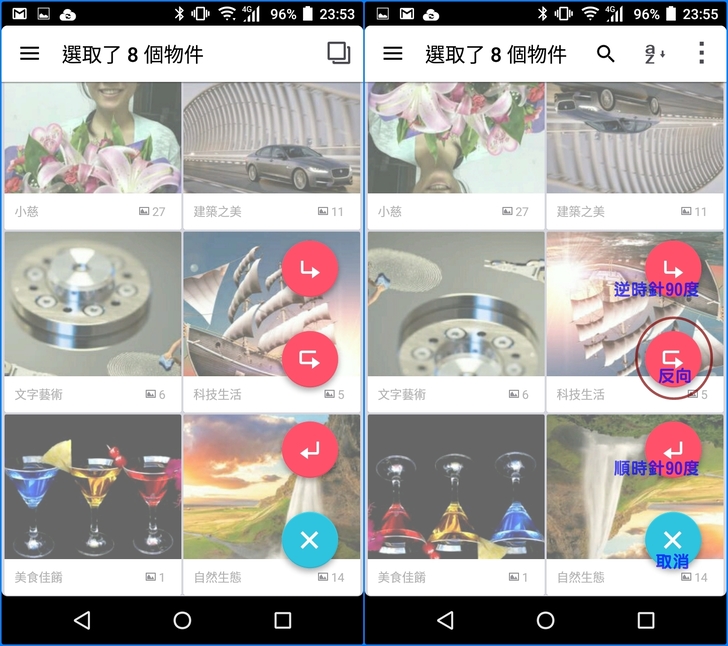
【▼】每個相簿都能設定私人、公開、密碼等權限設定,若有子目錄也可以將其套用。
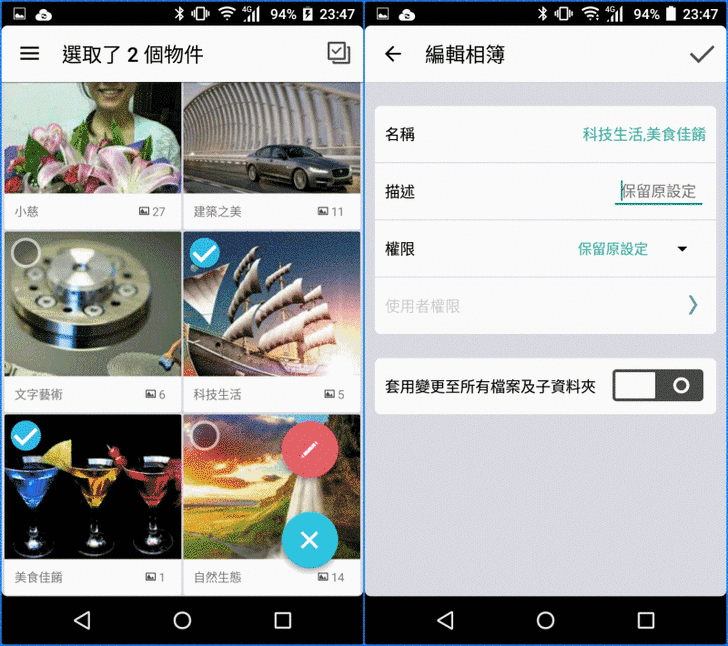
【▼】在AiFoto也可針對照片進行留言,比Photo Gallery棒的是新留言會有新訊息的告知,比較像是FB的按讚介面。

【▼】由於是行動裝置,所以下載是從NAS下載照片到行動裝置本地端,而上傳是指從行動裝置本地端傳到NAS上,任務一覽可觀看各任務進度。
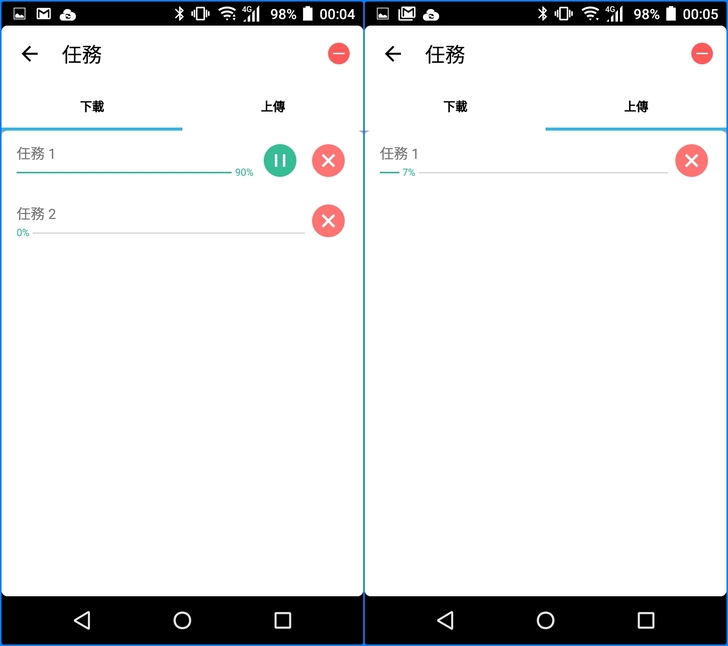
【▼】SoundsGood可直接撥放儲存在 AS3202T 中的音樂,並可以透過 SoundsGood 瀏覽,依演唱者、專輯、資料夾與最近新增來管理並撥放屬於自己的音樂大典。
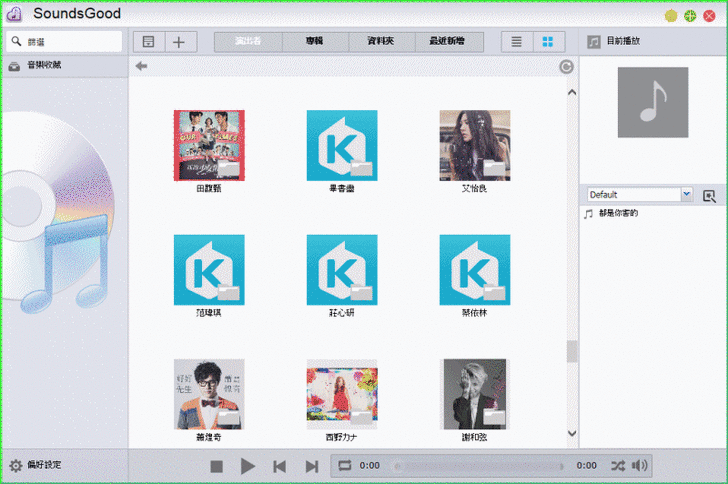
【▼】SoundsGood 上的每個使用者都可以擁有個人音樂收藏以及撥放清單,可以自由指定 AS3202T 上任一資料夾為 SoundsGood 的音樂收藏來源,更可以將音樂收藏來源設定成個人或是共享。預設為AS3202T根目錄下的/Music目錄。
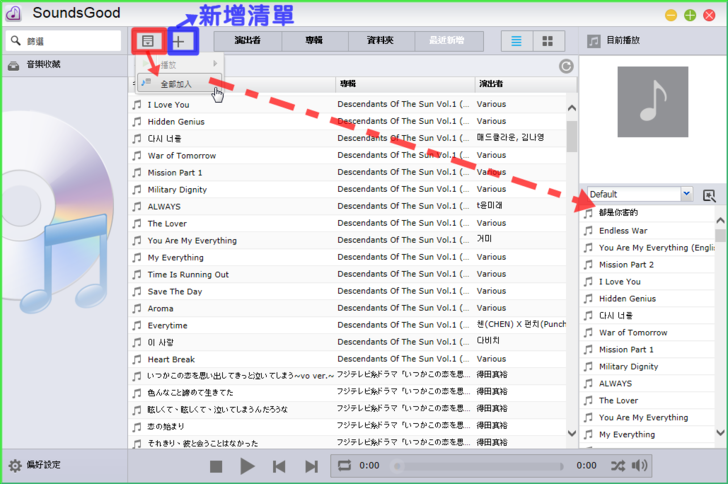
【▼】SoundsGood能支援韓文與日文歌曲,喜愛東洋風的朋友們真的有福囉~
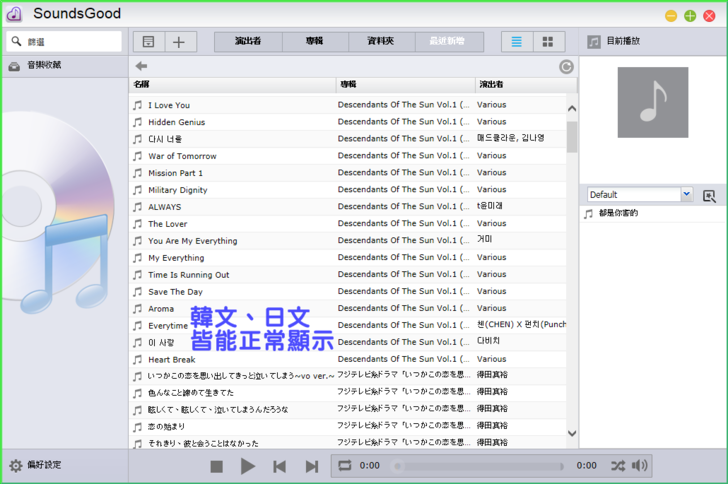
【▼】在SoundsGood中的音樂檔案,選取後按滑鼠右鍵可以查看標籤內容,包刮了有音樂類型、檔案大小、編碼格式、位元率、取樣頻率與儲存路徑等資訊。
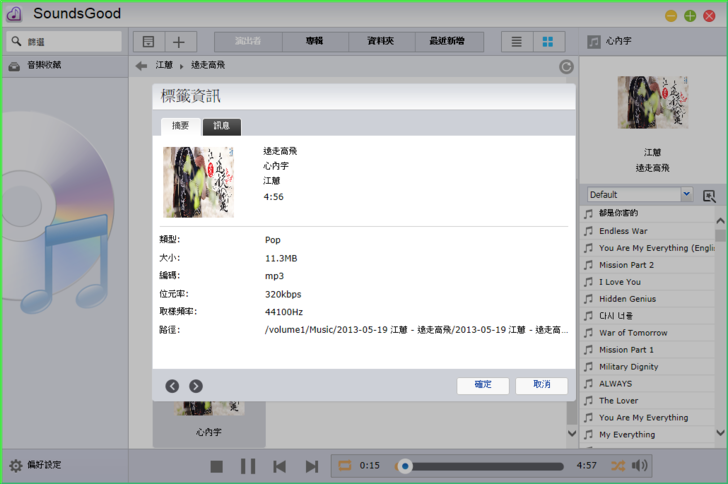
【▼】而管理音樂收藏的 ID3 標籤,SoundsGood也內建的 ID3 標籤編輯器可讓您立即編輯您的音樂收藏 ID3 標籤,不再需要額外的軟體來管理龐大的音樂庫了。
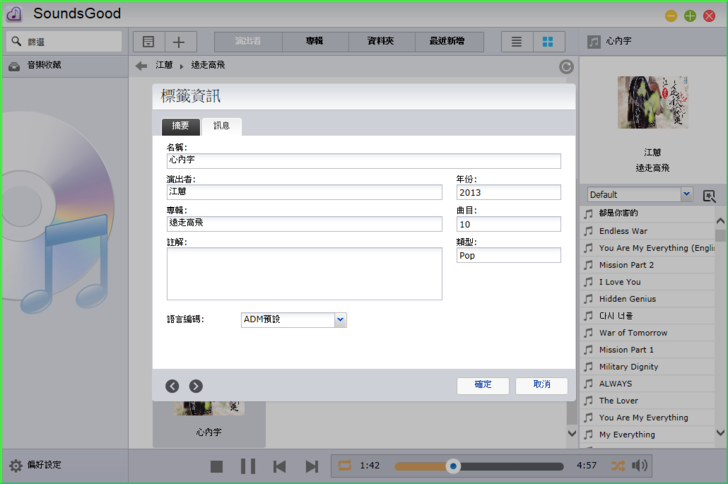
【▼】SoundsGood中的偏好設定能選擇音樂轉碼格式,由於AS3202T沒有特殊的音效介面,所以本地音樂輸出也只能透過HDMI;多媒體來源的部分,可選擇大夥的公用資料夾/Music,或是選擇個人化設定,選擇個人化的話,就必須調整權限囉~
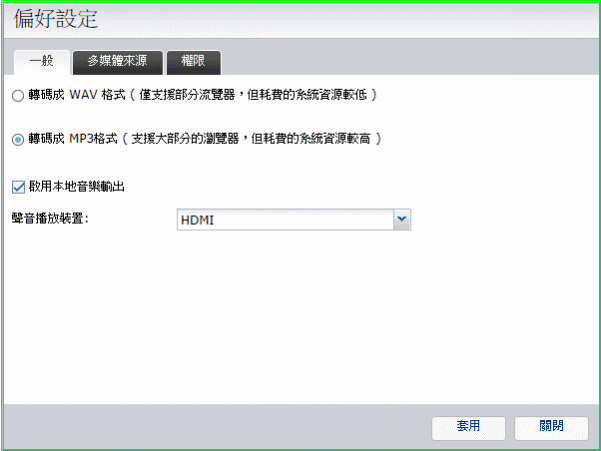
【▼】AiMusic 可讓行動裝置串流播放 NAS 中的音樂。輕輕鬆鬆從分類好的音樂收藏中點選要聽的音樂。而且AiMusic可離線本機播放,比上線功能差在資料夾瀏覽與下載任務的查看。
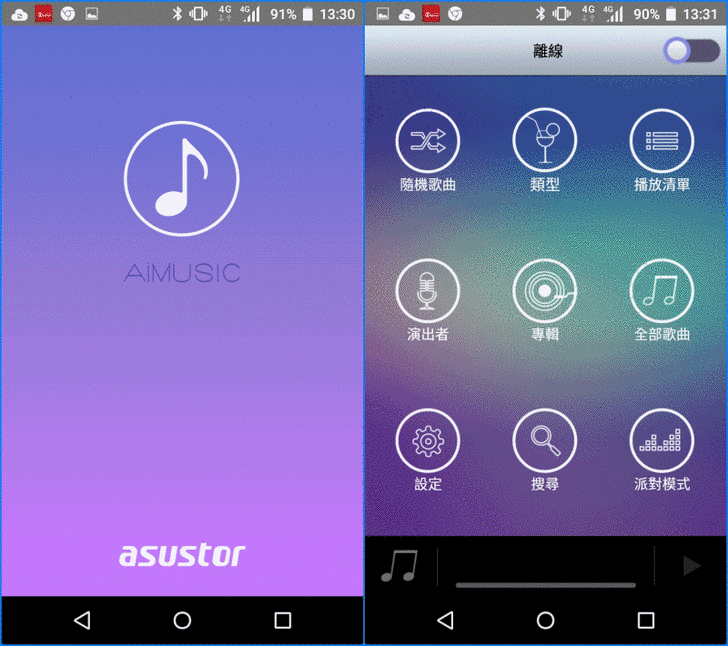
【▼】對於搜尋歌曲,只輸入單一字也能查到,算是相當的厲害。若你喜歡隨機聆聽音樂, AiMusic 的派對模式能隨機撥放,讓每次播放都充滿驚奇!
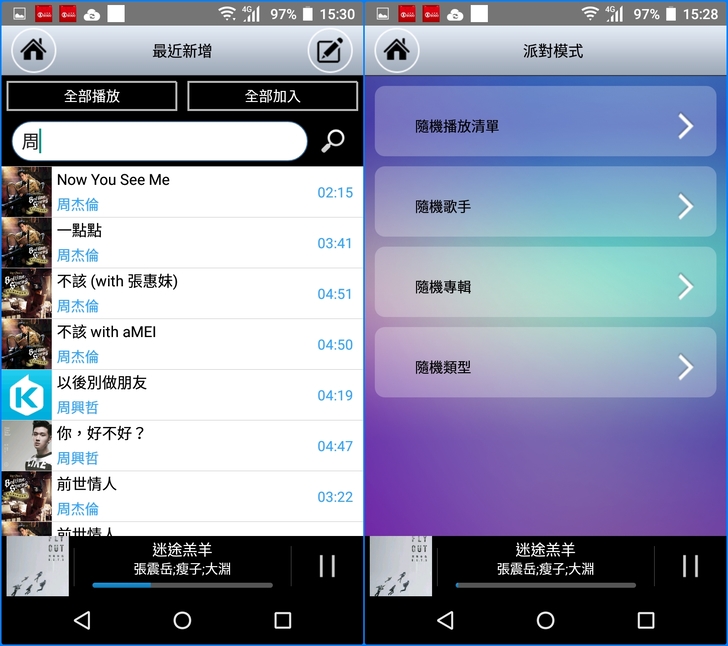
【▼】每首歌曲在播放時,可以調整播放方式並加入播放清單中,讓小編驚喜的是還有類似AirPlay的功能,讓音樂Play to其他裝置上(需開啟UPnP功能)。
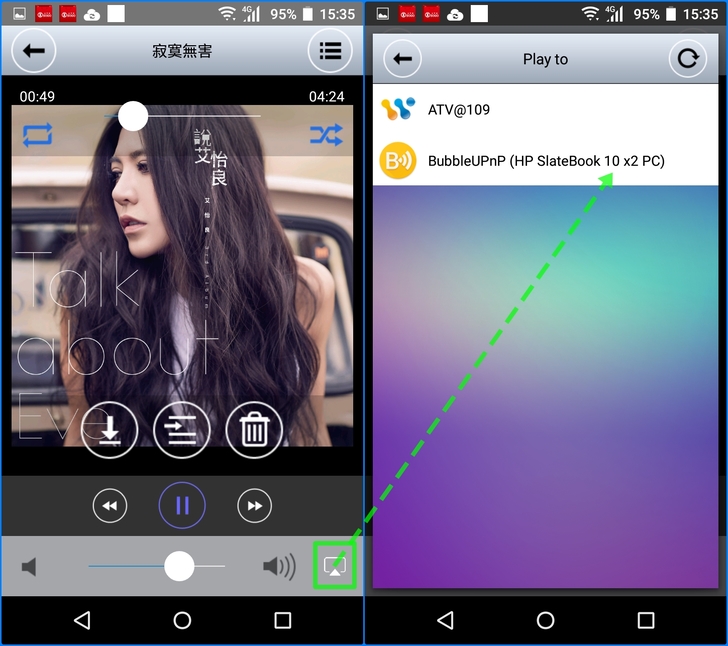
【▼】在AiMusic的設定中,能調整下載容量的提示,最小200MB,最大則無限制,這也是為了不是吃到飽的用戶作流量的控管。其他選項還有下載路徑的變更與搖一搖手機就能換下一首歌曲的啟用。

【▼】搖一搖手機就能換下一首歌曲,真的非常有趣。
https://www.youtube.com/watch?v=2BZZVURTF58
【▼】AiMusic在音樂轉檔的部分,提供了有MP3與WAV格式,播放模式也可啟用跑馬燈或計時器等。
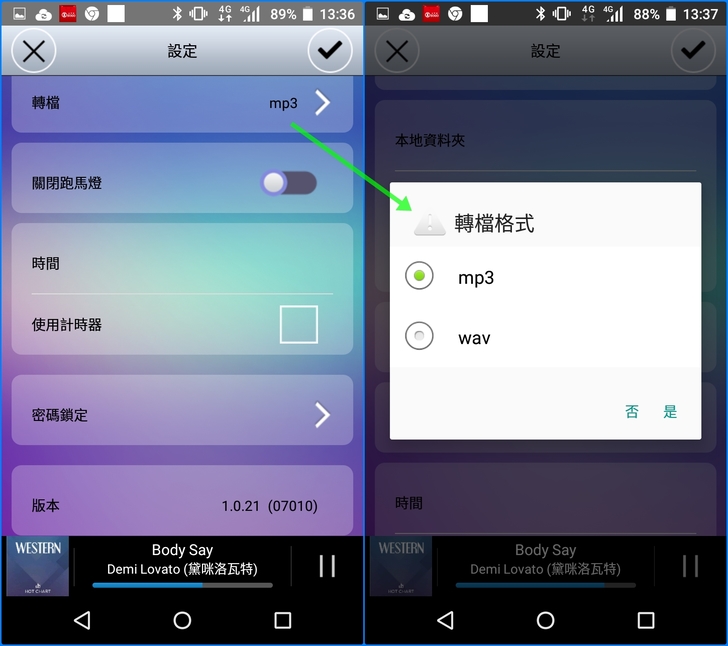
【▼】LooksGood 能透過瀏覽器(支援 Windows Edge / Chrome / Firefox 與 Mac Safari 瀏覽器,使用Windows Firefox 必須搭配安裝 VLC 網頁套件 2.2.1 版本 )直接線上串流觀看珍藏在 AS3202T 中的高清影片、影集或是事先預錄好的電視節目,並選擇多國語言字幕(外掛字幕支援格式:srt / ass / ssa / vtt;字幕經轉檔 srt 呈現 )搭配觀看甚至選擇不同聲道享受多國原音重現。LooksGood主畫面有三大功能:依左至右為電視錄影(須配合相容電視棒)、多媒體總管與多媒體轉檔。
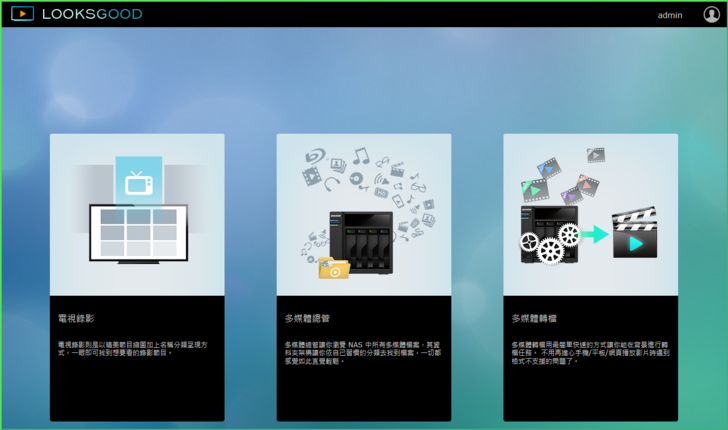
【▼】LooksGood->多媒體總管中,可以將資料夾設定成智慧資料夾並指定轉檔解析度,之後只要該目錄有影片檔,就會自動轉檔為設定的解析度。
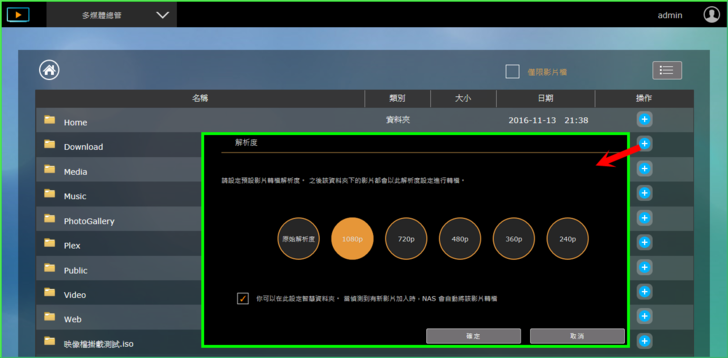
【▼】而針對影片檔案,除了可以單獨設定轉檔解析度之外,還可以針對播放解析度作調整,一般調低是為了適合只看劇情不注重畫質或是頻寬不夠、硬體不夠強的玩家來使用,是另類離線瀏覽者的福音阿~
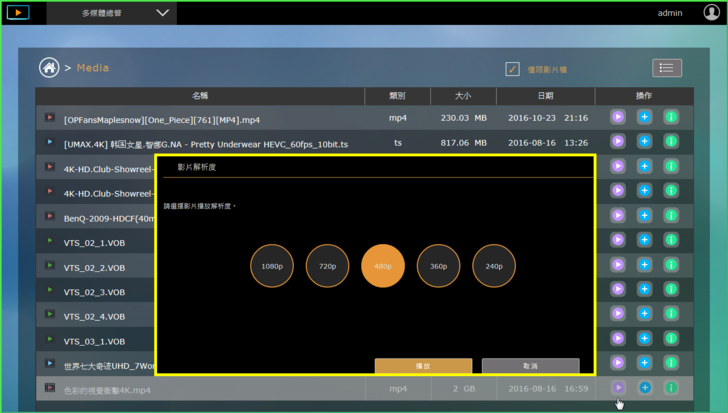
【▼】LooksGood除了支援影片格式外,亦支援照片格式如 jpg / bmp / png gif / tif 等,不過記得要將僅限影片檔顯示給取消掉。

【▼】480p的影片透過瀏覽器開起AsPlayer,不是說不能看,而是會有點朦朧感...
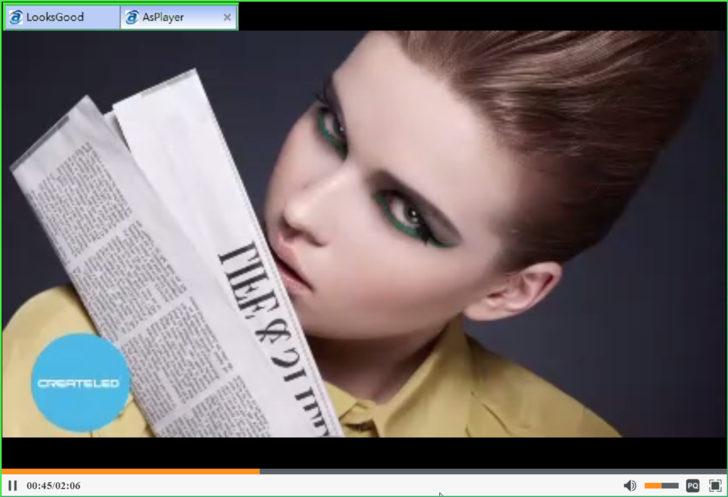
【▼】1080p的影片透過瀏覽器開起AsPlayer,很明顯畫質比480p好很多。右下角的PQ可隨時調整畫質,當然畫質越好頻寬就吃得越多囉~建議可選AUTO,讓系統自己做一個平衡。
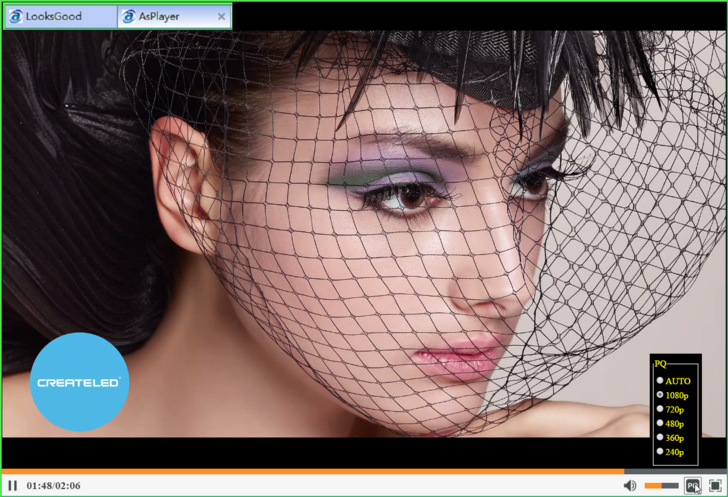
【▼】檔案的多媒體一般資訊有檔案路徑、檔案大小、影片長度、位元率與相關字幕;視訊資訊則有解析度、編碼與可播放解析度(AS32 系列加強了RMVB的轉檔 );最後音樂資訊的部分有編碼、取樣頻率、聲道數與語言。
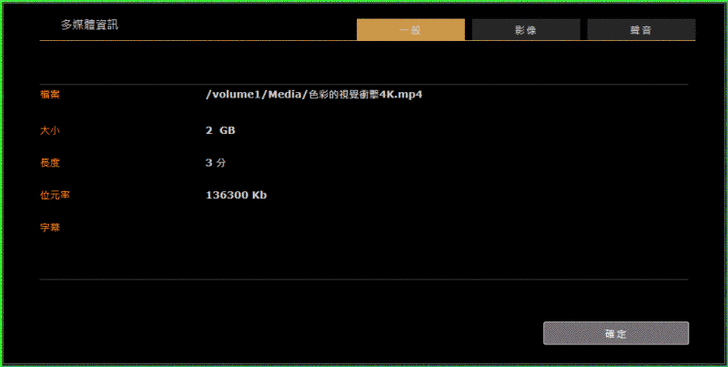
【▼】按下一步會出現欲轉檔的解析度,並告之NAS轉檔時間受限於CPU與影片長度。
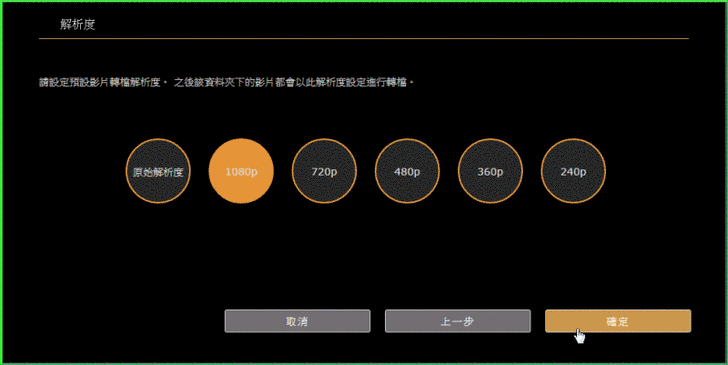
【▼】設定轉檔後,正常就會看見任務開始執行,若有些檔案解析度不對或是不是要轉的,可以點選橘色鉛筆的編輯按鈕更改解析度或是選紅色叉叉來移除轉檔任務。
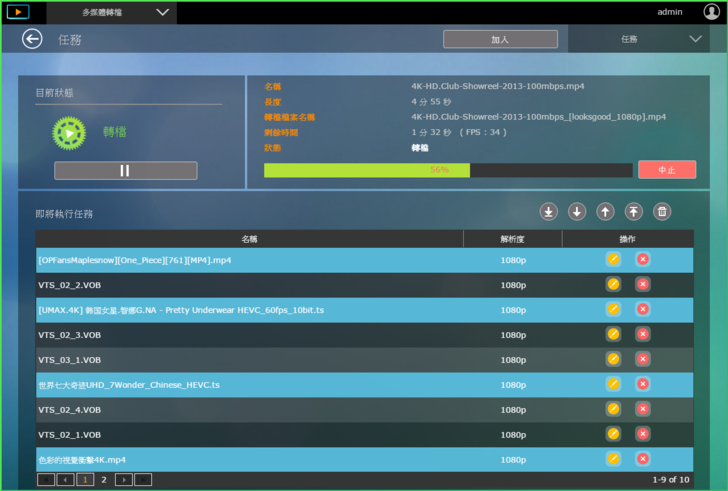
【▼】在LooksGood->多媒體轉檔中的下拉選單可以看見有哪些資料夾是屬智慧資料夾,建議設1~3個即可,設的太多容易浪費空間與耗用資源。啟用智慧偵測轉檔後,系統將會判斷目前系統資源狀態,自動進行或停止轉檔。

【▼】LooksGood->多媒體轉檔->事件紀錄,能將所有轉檔過程一一告知,綠色代表成功,紅色則是失敗,可以點入看是什麼原因所造成,通常有可能是排程相衝或是硬碟不夠。
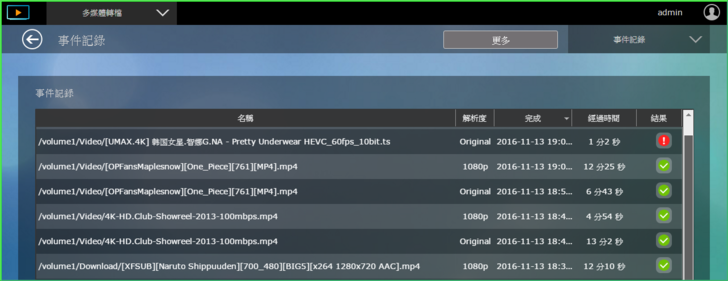
【▼】LooksGood->多媒體轉檔->偏好設定,自動化管理轉檔任務 能指定轉檔的開始時間與結束時間以及轉檔後的輸出位置,以利系統資源分配。
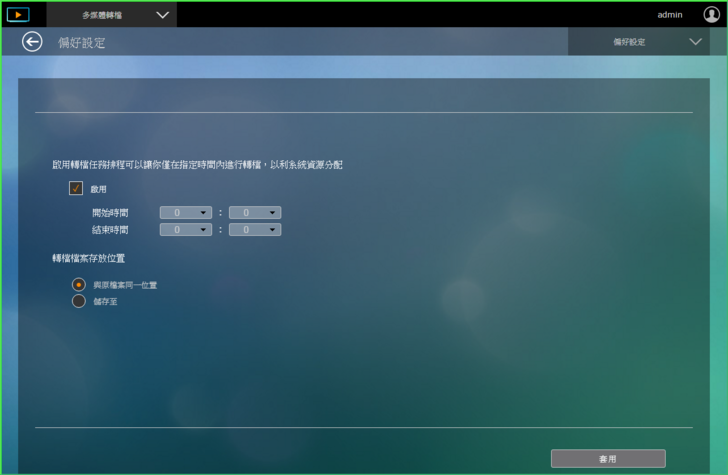
【▼】LooksGood進行多媒體轉檔,用最簡單快速的方式讓你能在背景進行轉檔任務, 內建獨家精心打造的 Hyper-Transcoding 技術。此技術會運用 intel CPU 硬體加速功能使影片轉檔更快更輕鬆。使用了 Hyper-Transcoding 後,轉一部影片讓你節省至少10倍時間,整體CPU平均耗用資源約52%。

【▼】LooksGood進行多媒體轉檔,記憶體平均耗用資源約50%。
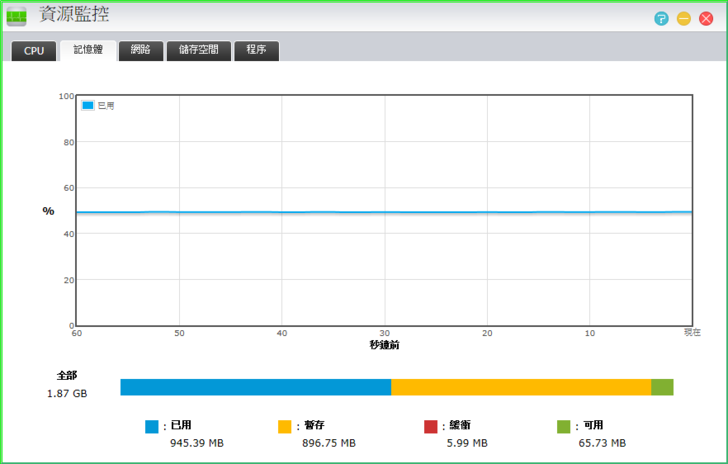
【▼】LooksGood進行多媒體轉檔的相關程序的使用狀況。

【▼】AiVideos能瀏覽你 AS3202T 中的珍藏影片,無須費時等待漫長下載,一個點擊立即開始享受高清 1080p 影片串流,更可以選擇多國語言字幕搭配觀看甚至選擇不同聲道享受多國原音重現,行動電影院彷彿就在你身邊。首次進入AiVideos可以發現粉紫色的背景竟是電影院,真的向 "電影走到哪看到哪" 來致敬,主要選單有多媒體總管、電視錄影、多媒體轉檔、偏好設定與下載位置的管理等。若行動裝置硬體不夠強或頻寬不足導致播放不順暢時,可以直接變更串流的影片解析度或搭配 MXplayer 來播放,讓你播放影片時更加順暢。

【▼】AiVideos->多媒體總管能輕鬆管理AS3202T所有資料夾內的影片檔案,不但能依名稱、日期新舊與檔案大小作排列外,亦能查看多媒體資訊,最棒的是能進行不同解析度的轉檔與下載作業。

【▼】檔案的多媒體資訊提供了有一般訊息、視訊與聲音,一般訊息內有檔案大小、影片長度與字幕資訊等,視訊內容則有解析度與編碼方式,而聲音內可知編碼、取樣率、聲道數、比特率與語言。
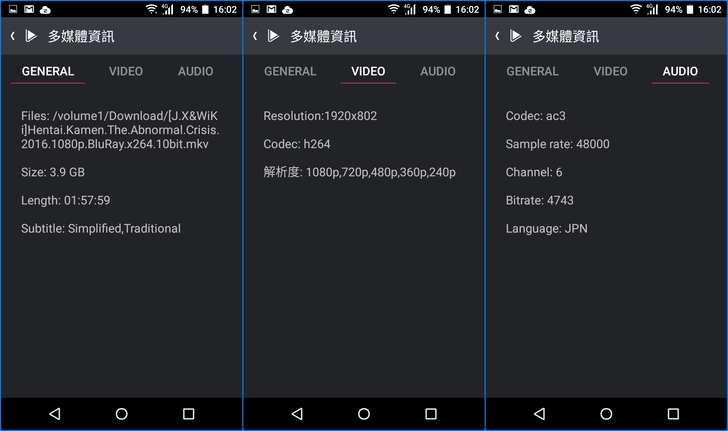
【▼】AiVideos可以針對資料夾進行 " 加入多媒體轉檔"或是 "設為智慧資料夾",不論設定哪一個,都會詢問您要轉的解析度。

【▼】NAS 搭配 intel CPU 硬體即時轉碼功能讓原本播放裝置不支援的媒體影像格式,轉換為支援的格式再傳送至你的播放裝置.即使是高解析度 1080p 影片即時轉碼都是小菜一疊。 轉檔速度雖不是很快,但重點是可以邊看邊轉,而且不會延遲,若有多個檔案要轉也會依序排在佇列當中,是否轉檔成功也可透過事件紀錄來遠端查閱。
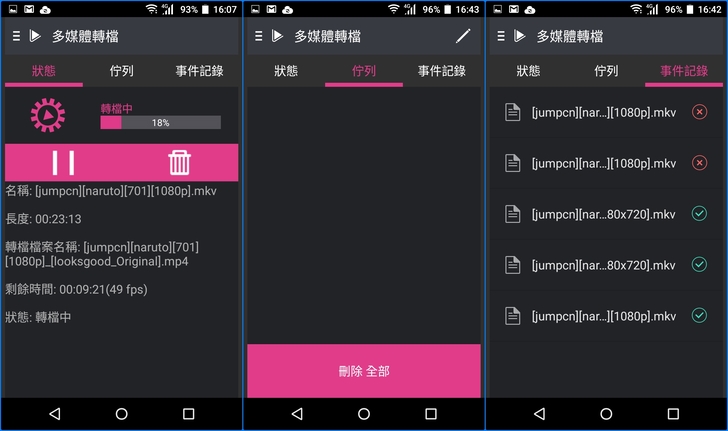
【▼】AiVideos->電視錄影中,必須要插上Dongle電視棒(如 Chromecast)才能進行錄影或植播串流的動作。

【▼】AiVideos->偏好設定中,私密影片可以加上密碼鎖定,Passcode 站在隱私保護的第一線。在使用 App 之前你必須輸入正確的密碼才能進入 App,讓冠C哥事件不再發生。此外AiVideos 也支援中斷點續傳的功能,不需要擔心下載到一半的檔案了,實現離線也能觀看影片的夢想。最後多媒體轉檔可啟用任務排程,轉出的檔案位置也可自行指定。

【▼】AiVideos->下載位置,其實應該是下載任務的進度,這部分希望ASUSTOR下次軟體改版可以改回正確語意,這邊任務進度可分成本地檔案與下載中兩種。

【▼】前述多媒體都有分別開起的App,如照片是AiFoto、影片是AiVideos,而聲音是AiMusic,也許大家會覺得我只是在本機觀看而已,為什麼要這麼麻煩?的確這三種有App有特別的功用,但只是簡單看或聽的話,小編在此再推薦一個Asustor推出的行動檔案總管AiData,AiData 將 Dropbox / Box.net / GoogleDrive / FTP服務整合進來,可以利用AiData 管理雲端資料。下載到本機後透過第三方App就可以播放囉~
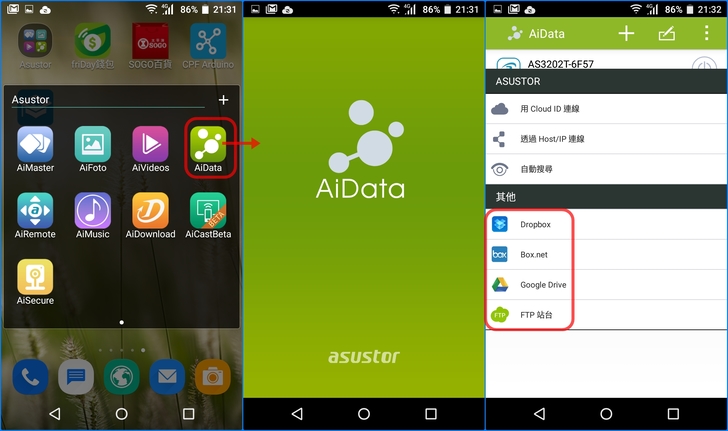
【▼】在AiData的主畫面中,能在資料夾路徑中執行檔案上下傳、建新資料夾、排序、建立Share Link、複製、移動、重新命名、移除與壓縮,而在偏好設定中,能設定鎖定螢幕、3G環境通知與是否複寫檔案等。
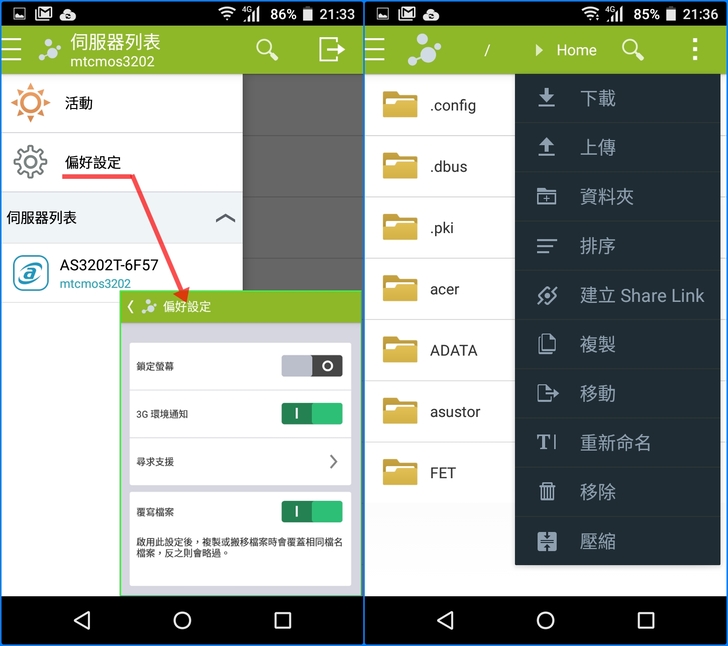
【▼】AiDatad可以在資料夾或是檔案上建立Share Link,在Share Link中可決定於分享於網路網路或是區域網路,而有效日期、分享連接方式與密碼也都可自訂。
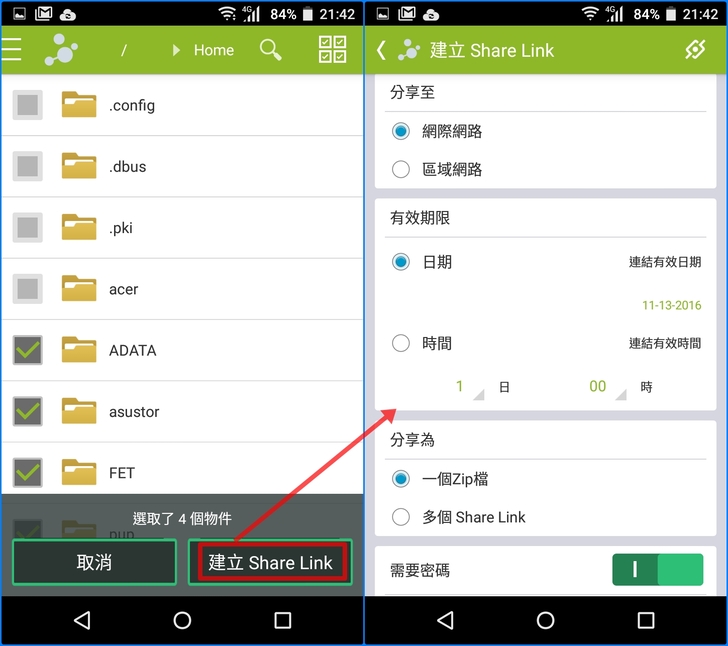
【▼】AiData也可以對檔案或資料夾進行壓縮,方便打包寄給他人,壓縮格式有7z與zip,壓縮率越高則壓縮速度越慢,更新模式一般預設為新增即可。

【▼】AiData進行上傳的方式可以由本地檔案或直接拍照/錄影來上傳,上船過程中,可以到選單中的 "活動" 查詢進度。
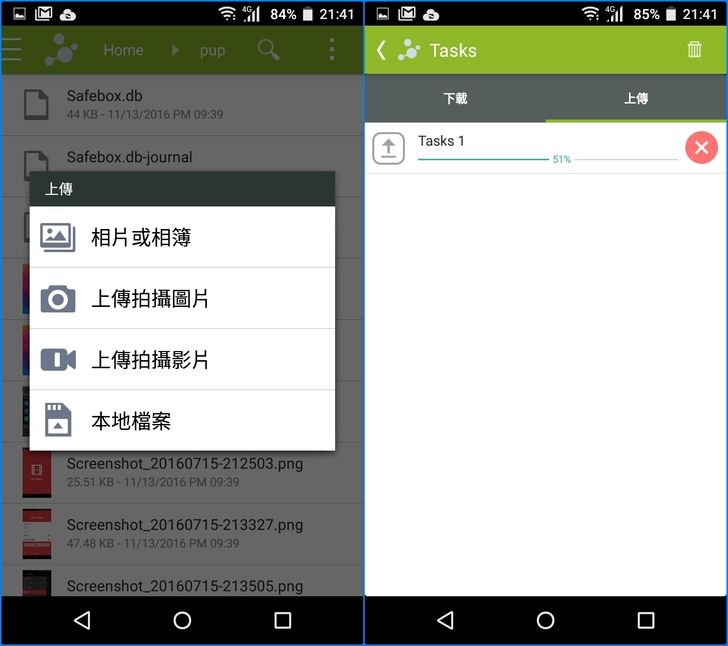
【▼】AiData進行下載的方式:一、選定AS3202T內要下載的目錄或檔案;二、選定要下載到本機的路徑;三、到選單中的 "活動" 查詢進度。
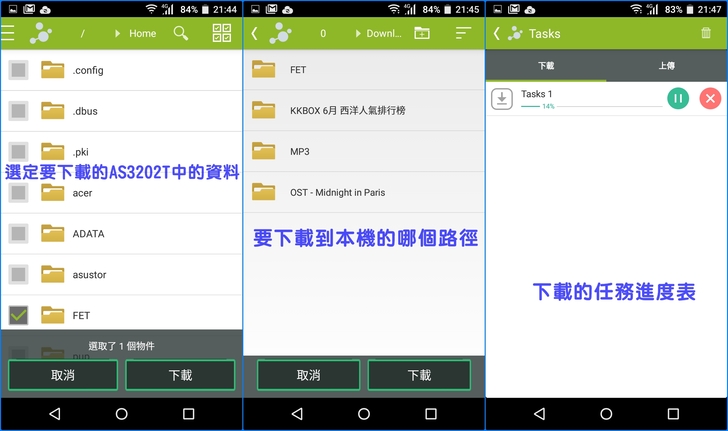
【▼】Seagate IronWolf 硬碟性能佳,滿足 NAS 各種需求,尤其AS3202T為雙Bay機種,更可一次擴充兩顆 IronWolf NAS硬碟來組成磁碟陣列。守護者系列這次也提供了三年免費保固,讓Seagate守護您的資料。

【▼】Seagate IronWolf 硬碟經過 AgileArray™ 技術的強化,能加強硬碟的平衡、電源管理與RAID最佳化,使其能全天候開啟且安靜運作。

【▼】IronWolf中文為 "那嘶狼",主要有每年180TB多重使用者技術可完成更多工作,讓狼群們成為媒體主宰,打造家中 NAS 多媒體中心。

【▼】IronWolf 提供同級硬碟機產品中最高容量的 10TB,小編測試的為2TB版本,一樣可將音樂和影片移到配備 IronWolf 的 NAS上,作為媒體串流的儲存目的地。

【▼】Seagate IronWolf NAS 2TB HDD,介面為每秒6 Gb的SATA、並提供64MB的快取記憶體,開機時數可達8,760小時、平均失效時間 (MTBF)約100 萬小時。

【▼】Seagate IronWolf NAS 2TB HDD正面印有產品的序號與認證標章,最適合居家、家庭辦公室與小型企業 NAS來使用。

【▼】這次與Asustor AS3202T搭配的硬碟是Seagate 2TB NAS硬碟,Seagate最近推出了守護者系列,有新梭魚、吶嘶狼與監控鷹,其中吶嘶狼是針對NAS所用的硬碟,動物代言真的媲美WD多色系列的產品;一開始一樣先格式化成NTFS格式進行Seagate NAS碟的測試。
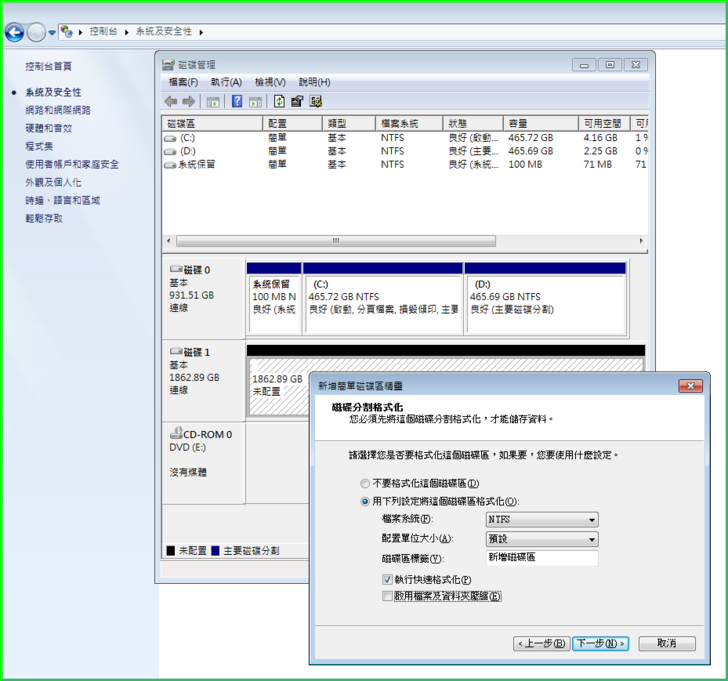
【▼】測試平台主要如下,以CPU-Z確認
主機板:ASRock B85M-ITX
處理器:Intel Core i5-4430
記憶體:Avexir 8GB DDR3@1600MHz
顯示卡:Intel內建HD Graphic 4600
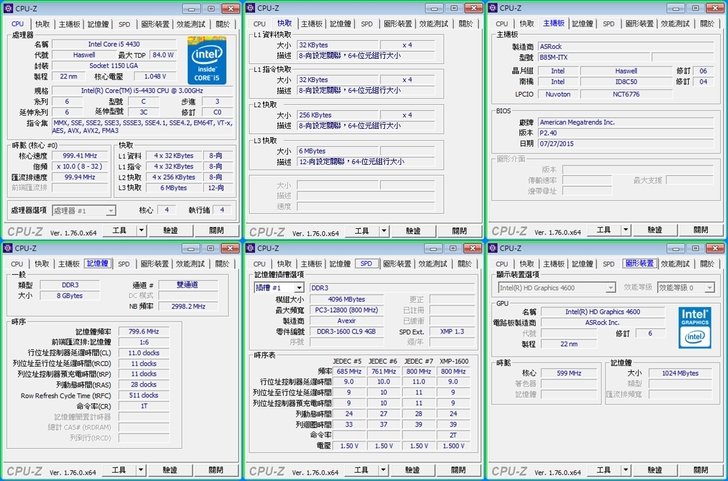
【▼】以HD Tune進行測試,可看見Seagate NAS碟支援S.M.A.R.T、寫入快取與韌體升級,標準SATA-III介面,轉速為5900RPM,非常低噪音,放在房間或客廳都很合適。
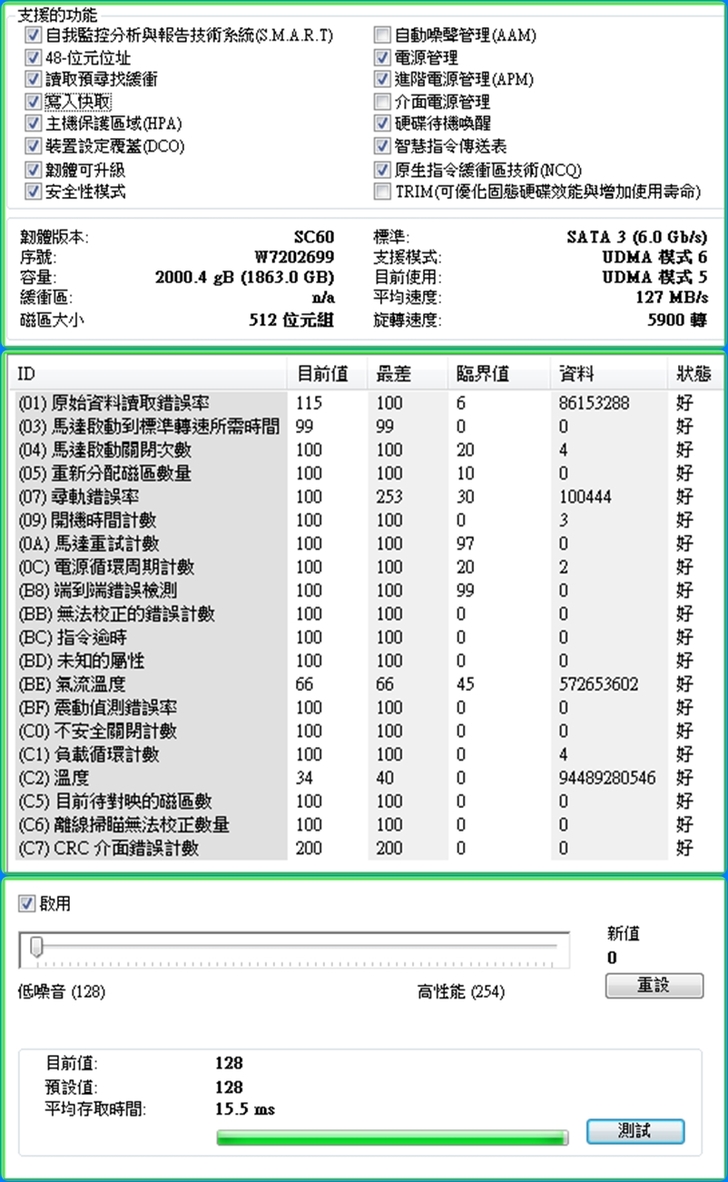
【▼】以HD Tune進行讀取效能測試,平均為139.2 MB/s、存取時間為15.5ms。

【▼】以HD Tune進行寫入效能測試,平均為135.5 MB/s、存取時間為15.5ms。

【▼】以HD Tune進行隨機讀取,以隨機大小來看作業速率為50 IOPS,平均存取時間為19.671ms,最大存取時間為61.985ms,平均速度為25.794MB/s。
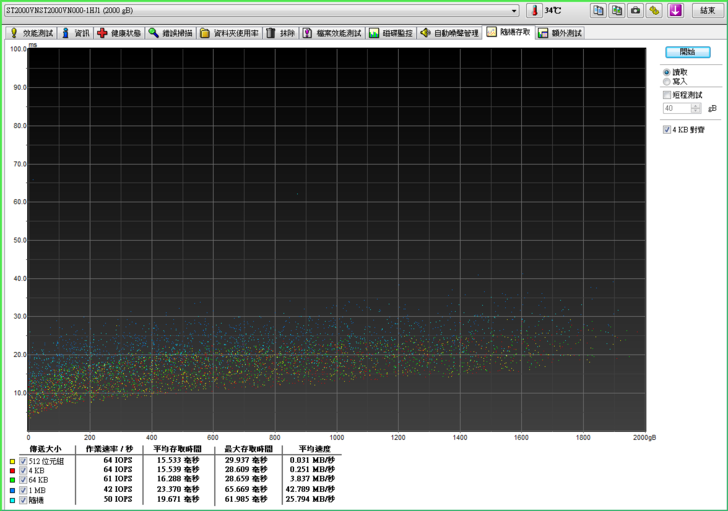
【▼】以HD Tune進行隨機寫入,以隨機大小來看作業速率為33 IOPS,平均存取時間為30.067ms,最大存取時間為170.684ms,平均速度為16.875MB/s。
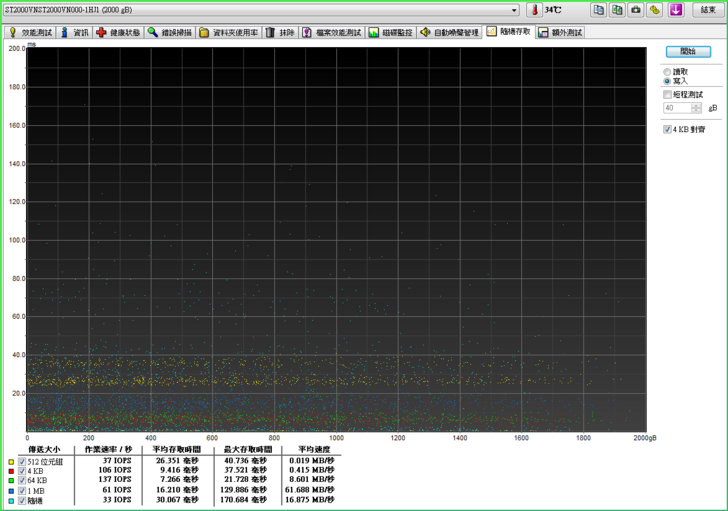
【▼】在HD Tune額外測試測讀取時,以平均連續讀取磁道外圈來看,I/O為2880 IOPS,讀取時間為0.347ms,傳輸速率為179.975MB/s。
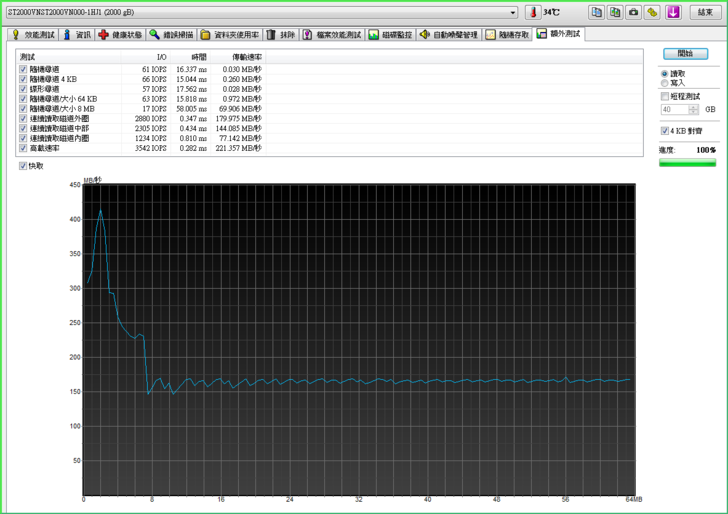
【▼】在HD Tune額外測試測寫入時,以平均連續讀取磁道外圈來看,I/O為2731 IOPS,讀取時間為0.366ms,傳輸速率為170.658MB/s。
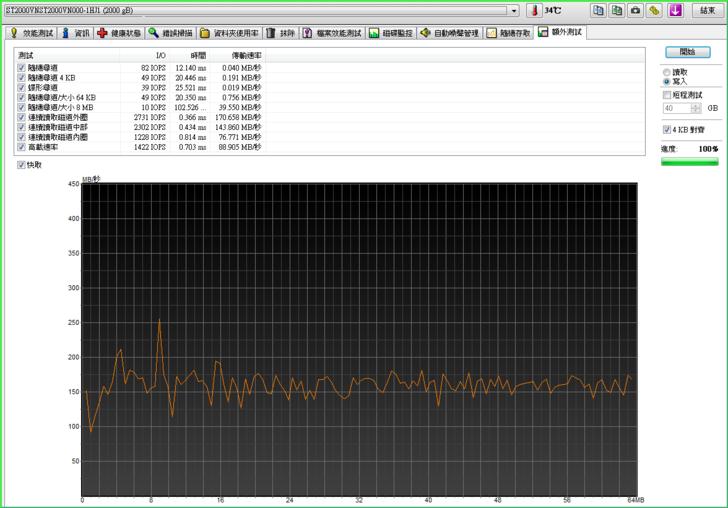
【▼】以HD Tune進行檔案效能(全零資料模式),連續讀取為164098 KB/s,連續寫入為171162 KB/s。

【▼】以HD Tune進行檔案效能(隨機資料模式),連續讀取為169501 KB/s,連續寫入為173974 KB/s。
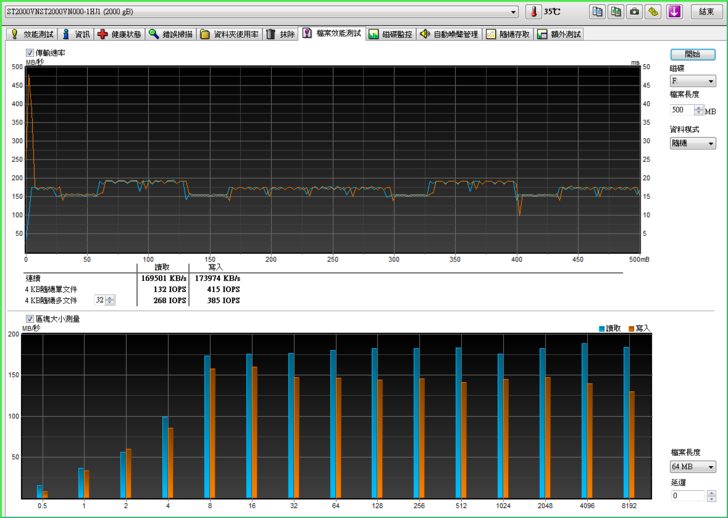
【▼】以HD Tune進行檔案效能(混合資料模式),連續讀取為165121 KB/s,連續寫入為174087 KB/s。
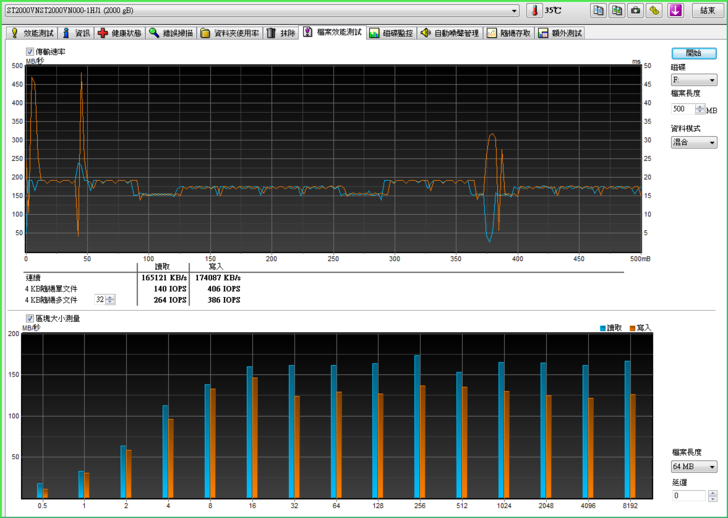
【▼】以TxBENCH進行測試QD32(Max 128KB),連續讀取為179.896MB/s,連續寫入為175.968MB/s
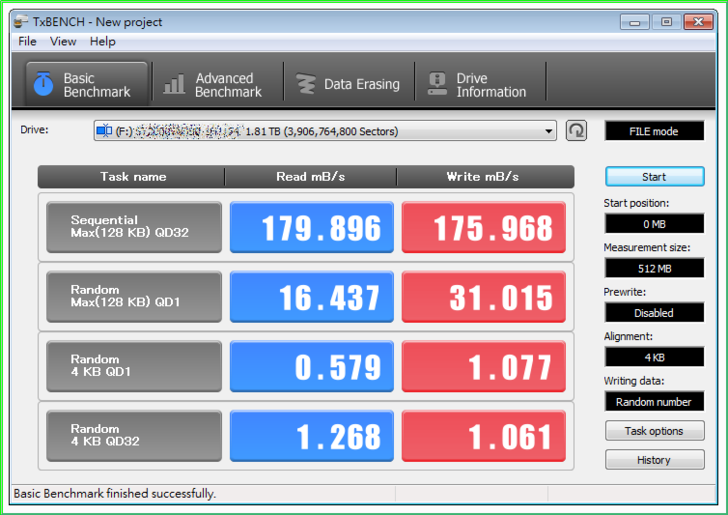
【▼】以AJA System Test進行Disk Read+Write Test(測試條件File SIze=1GB、Video Frame Size=1280x720@8-bit),並以CrystalDiskInfo觀察狀態,寫入為175MB/s,讀取為171.9MB/s。
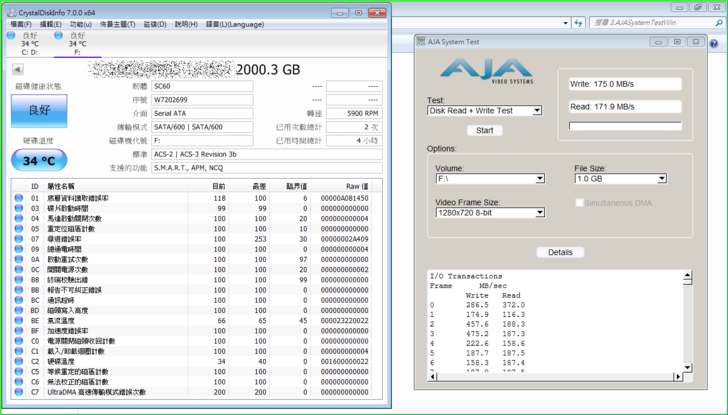
【▼】以AJA System Test進行Sweep Video Frame Size Test(測試條件File SIze=1GB),並以CrystalDiskInfo觀察狀態,寫入為163.6MB/s,讀取為168.6MB/s。
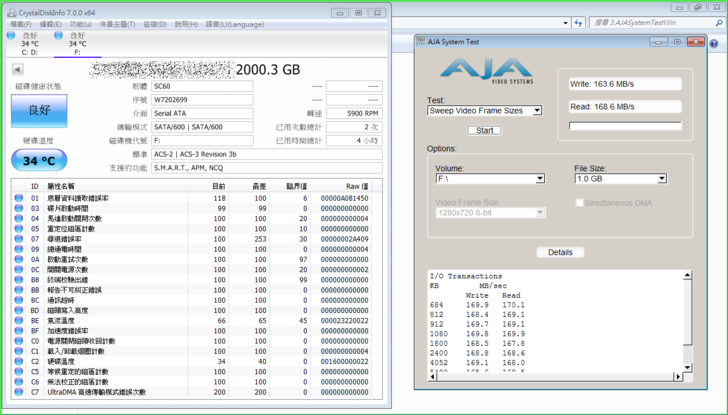
【▼】以AJA System Test進行Sweep Binary Frame Size Test(測試條件File SIze=1GB),並以CrystalDiskInfo觀察狀態,寫入為147.4MB/s,讀取為168.5MB/s。
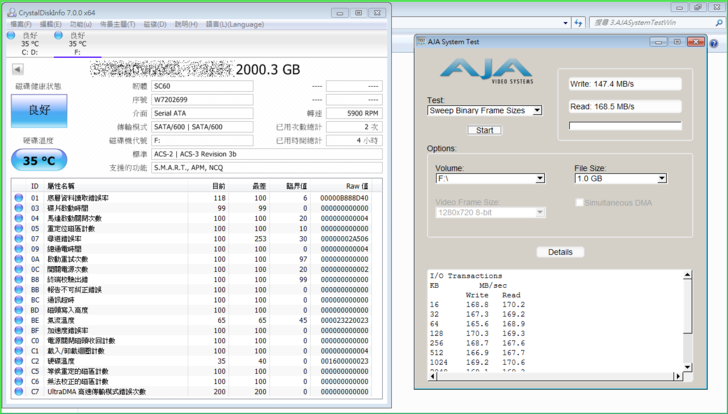
【▼】以AJA System Test進行Sweep File Sizes Test(Video Frame Size=1280x720@8-bit),並以CrystalDiskInfo觀察狀態,寫入為174.2MB/s,讀取為174.8MB/s。
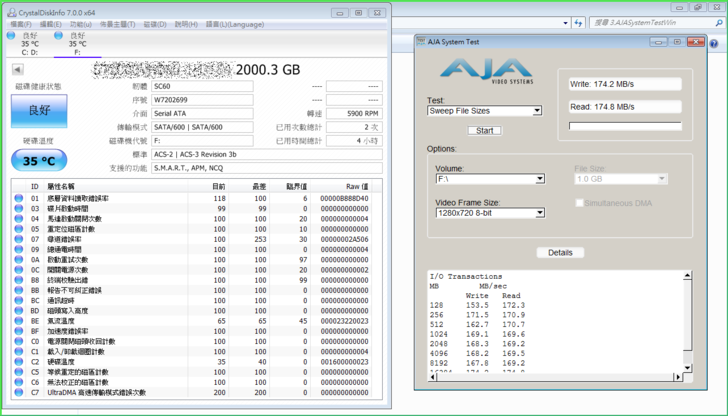
【▼】以AS SSD Benchmark進行讀寫測試,,並以CrystalDiskInfo觀察狀態,連續讀取為168.82MB/s,存取時間為15.7秒,分數為19;連續寫入為126.08MB/s,存取時間為24秒,分數為15,總分為41分。
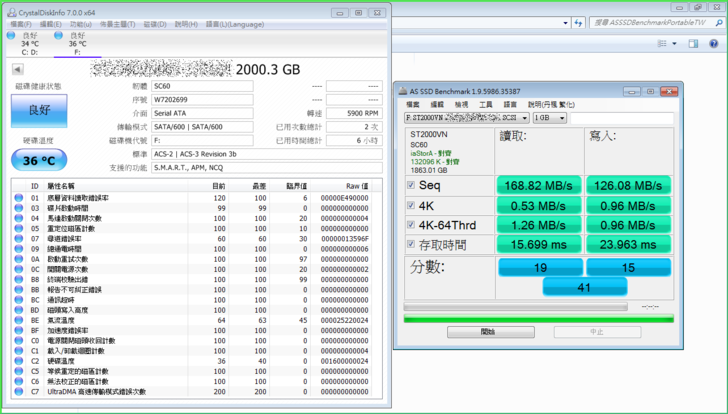
【▼】以AS SSD Benchmark進行複製效能與壓縮效能,複製效能以ISO表現最好,速度有97.2MB/s,存取只有11秒;壓縮效能的讀取上還蠻穩定的,倒是壓縮寫入時會有掉速的情況發生。
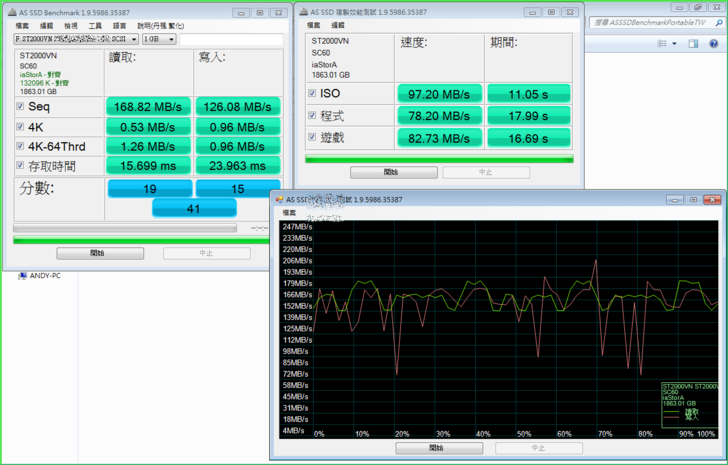
【▼】以ATTO Disk Benchmark進行讀寫測試(測試檔案大小為1GB,重疊輸入/輸出測試),並以CrystalDiskInfo觀察狀態,從16K開始就呈現穩定的讀寫速度,皆有每秒175MB以上。

【▼】以ATTO Disk Benchmark進行讀寫測試(測試檔案大小為1GB,比較輸入/輸出資料,測試模式為00000000),並以CrystalDiskInfo觀察狀態,寫入的表現比讀取佳,不過平均來說也有每秒160MB。

【▼】以ATTO Disk Benchmark進行讀寫測試(測試檔案大小為1GB,比較輸入/輸出資料,測試模式為隨機),並以CrystalDiskInfo觀察狀態,比起00000000模式,讀寫較為穩定有每秒170MB。
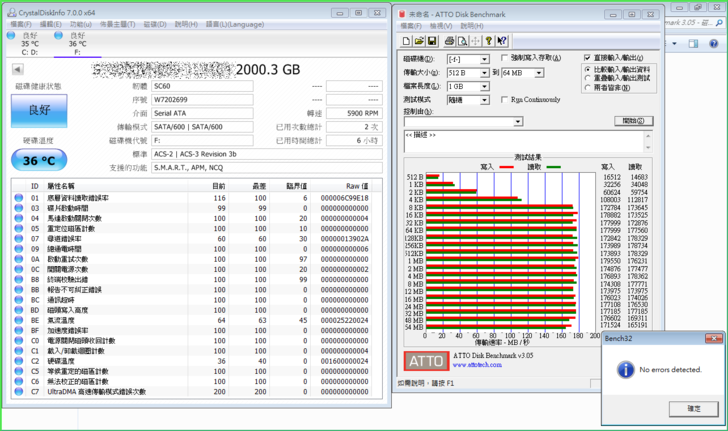
【▼】以ATTO Disk Benchmark進行讀寫測試(測試檔案大小為1GB,兩者皆非模式下),並以CrystalDiskInfo觀察狀態,讀取、寫入依舊保持每秒175MB左右的速度。

【▼】以CrystalDiskMark進行讀寫測試(測試資料為隨機),並以CrystalDiskInfo觀察狀態,連續讀取寫入分別為178.9MB/s與174.1MB/s。
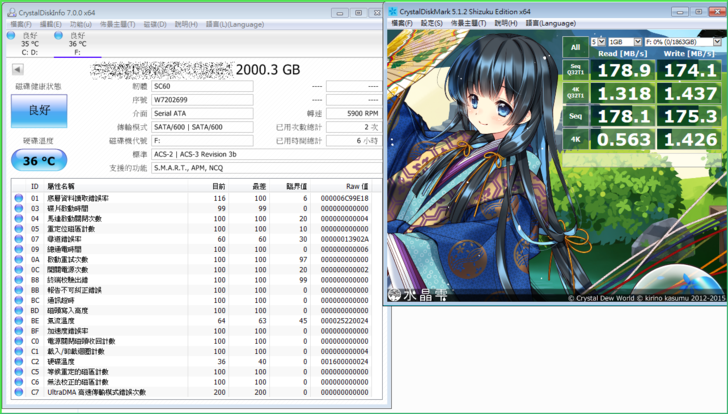
【▼】以CrystalDiskMark進行讀寫測試(測試資料為填滿0),並以CrystalDiskInfo觀察狀態,連續讀取寫入分別為179MB/s與173.2MB/s。
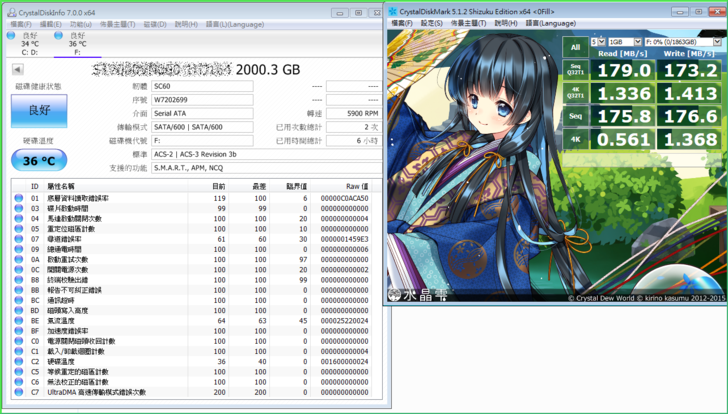
Asustor四核心的AS3202T,是之前雙核心產品AS3102T的加強版,其實在AS3102T就擁有不錯影音播放功能,多核心的AS3202T讓播放影音更順暢,尤其在4K多媒體檔案的轉檔方面更是一絕!加上AS3202T有提供實體HDMI V1.4連接埠與紅外線遙控器,讓這台NAS變身為不折不扣的多媒體機。你以為AS3202T只有多媒體表現上搶眼而已嗎?低功耗與無噪聲的表現,更適合當全年無休的動物下載機。AS3202T雖沒有提供E-SATA介面,但很豪氣地提供了三組USB3.0介面,在傳輸速度上算是可完全取代。行動App的部分可以發現ASUSTOR團隊的用心,在Google Play中能找到版本的差異,像Aifoto、AiMusic與AiCast在小編體驗期間就有推出Beta版,推出Beta版算是改版前的預先通知,讓玩家搶先體驗並回報問題,並不會像其他NAS廠商將有Bug的軟體急忙上架,這部分算是相當貼心。
不過AS3202T亦有自己要突破的地方,包含硬體方面RAM無法再行擴充、沒有硬碟熱插拔的設計。這些提供給華芸原廠作一個參考,期待未來的產品能夠推陳出新、更臻完善。最後也要給搭配的Seagate那嘶狼硬碟不錯的表現鼓鼓掌,有此最佳拍檔(同為三年保固),才能讓我們縱橫芸端、希手遨遊多媒體的世界!
為了讓大家熟悉之前的任務,小編在此提供回憶連結,沒看之前任務的朋友可直接點擊:




【01】G+